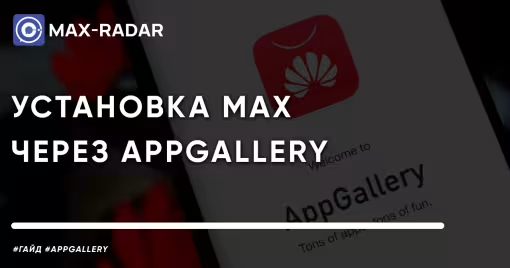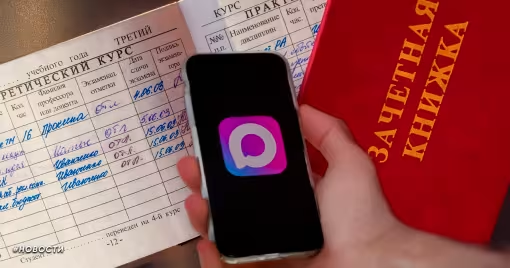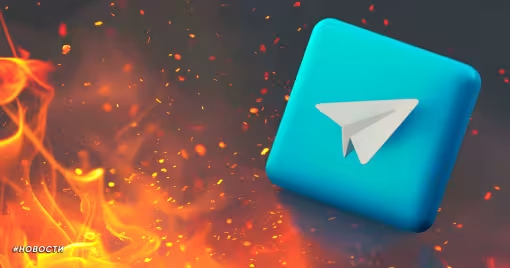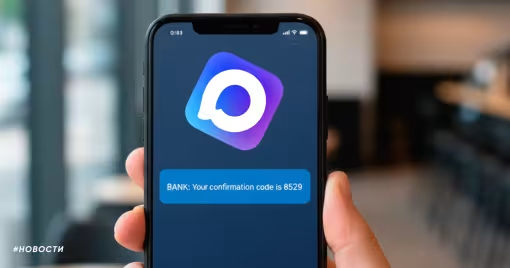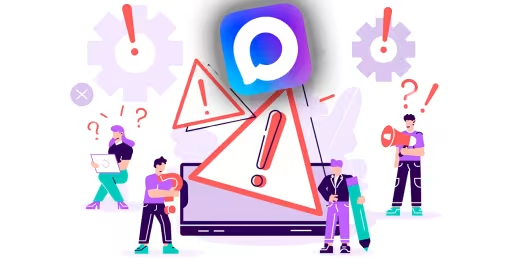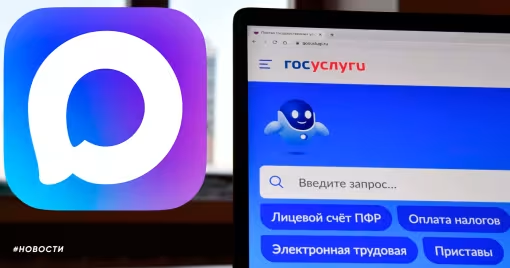Как создать чат в мессенджере MAX: пошаговая инструкция
Мессенджер MAX — это российская цифровая платформа, разработанная компанией VK, которая объединяет в себе функции обмена сообщениями, видеозвонков, отправки файлов и интеграции с государственными сервисами.
В этой статье мы расскажем, как создать чат в MAX, будь то личный разговор, групповая беседа или чат для бизнеса.
Шаг 1: Установка приложения MAX
Прежде чем создать чат, необходимо установить мессенджер MAX на ваше устройство:
- Android: доступно в Google Play, RuStore и AppGallery.
- iOS: доступно в App Store.
- Windows: доступно на официальном сайте MAX.
- macOS: доступно на официальном сайте MAX.
- Веб-версия: доступна по адресу
Ознакомьтесь с подробной инструкцией о том, как скачать MAX на любое ваше устройство
Шаг 2: Регистрация в MAX
- Откройте приложение MAX.
- Введите свой российский или белорусский номер мобильного телефона.
- Получите шестизначный код подтверждения по SMS и введите его в приложении.
- Укажите своё имя (фамилия — по желанию) и загрузите аватарку (по желанию).
- Предоставьте приложению доступ к вашей телефонной книге для синхронизации контактов.
Мы также подготовили для вас отдельную инструкцию по регистрации в MAX
Шаг 3: Создание личного чата
- Перейдите во вкладку "Чаты".
- Нажмите на значок "плюс" или "новое сообщение".
- Выберите контакт из списка или введите номер телефона пользователя.
- Начните переписку: отправляйте текстовые сообщения, голосовые заметки, фотографии, видео или документы.
Шаг 4: Создание группового чата
- Перейдите во вкладку "Чаты".
- Нажмите на значок "плюс" или "новая группа".
- Выберите участников из списка контактов.
- Назовите группу и при желании установите аватарку.
- Нажмите "Создать".
- В групповом чате доступны функции: отправка сообщений, голосовых заметок, фотографий, видео, документов, а также проведение голосовых и видеозвонков.
Шаг 5: Организация чатов с помощью папок
Для удобства использования MAX позволяет создавать папки для группировки чатов:
- Перейдите в "Настройки" приложения.
- Найдите раздел "Папки".
- Нажмите "Создать папку".
- Введите название папки, при желании добавьте эмодзи.
- Нажмите "Добавить чаты" и выберите, какие именно переписки хотите туда переместить.
- Сами диалоги при этом остаются на месте, а в папке отображаются их копии для удобного доступа.
Шаг 6: Дополнительные функции чатов
- Папки чатов: организуйте чаты по категориям для удобства навигации.
- Реакции и стикеры: выражайте эмоции с помощью анимированных стикеров и реакций на сообщения.
- Перевод денег: осуществляйте переводы между пользователями через Систему быстрых платежей (СБП). max.ru
Примечание
На данный момент в мессенджере MAX отсутствует возможность создания каналов. Однако в будущем ожидается внедрение этой функции.
Но если вы хотите уже сейчас подготовиться и создать свой канал для успешного запуска в MAX, то, возможно, вам будет интересно, как это сделать эффективнее всего: